前回の記事「お料理の写真を魅力的に! 撮影ポイント編」では、お料理をより美味しさが伝わるように撮影するポイントをお伝えしました。しかし、照明や天気など光の撮影条件やカメラの設定によっては、あまり美味しそうに撮れないケースも出てきます。そのような時には、画像編集ソフトや写真調整ソフトでより美味しそうに見えるように調整することをおすすめします。
一見難しく感じてしまうかもしれない写真調整ですが、ほんのひと手間加えるだけでかなり印象が変わります。皆様の写真でもぜひお試しいただければと思います。
▼調整前/調整後
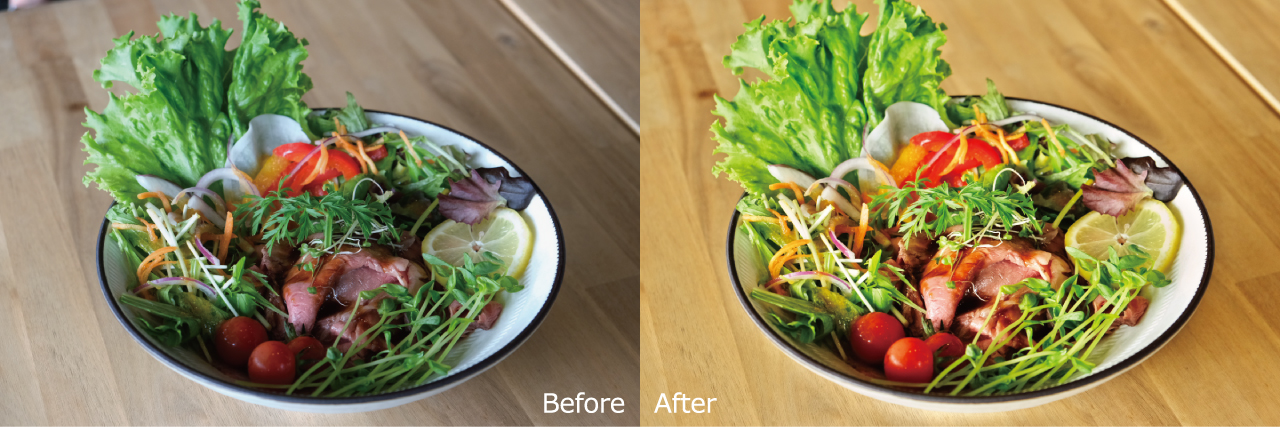
■SILKYPIX JPEG Photography 11で写真調整をはじめよう
今回は『SILKYPIX JPEG Photography 11』というパソコン用(Win/Mac)の写真調整ソフトを使用して、デジカメやスマートフォンで撮影された写真を簡単に色や明るさを調整する基本手順をご紹介します。
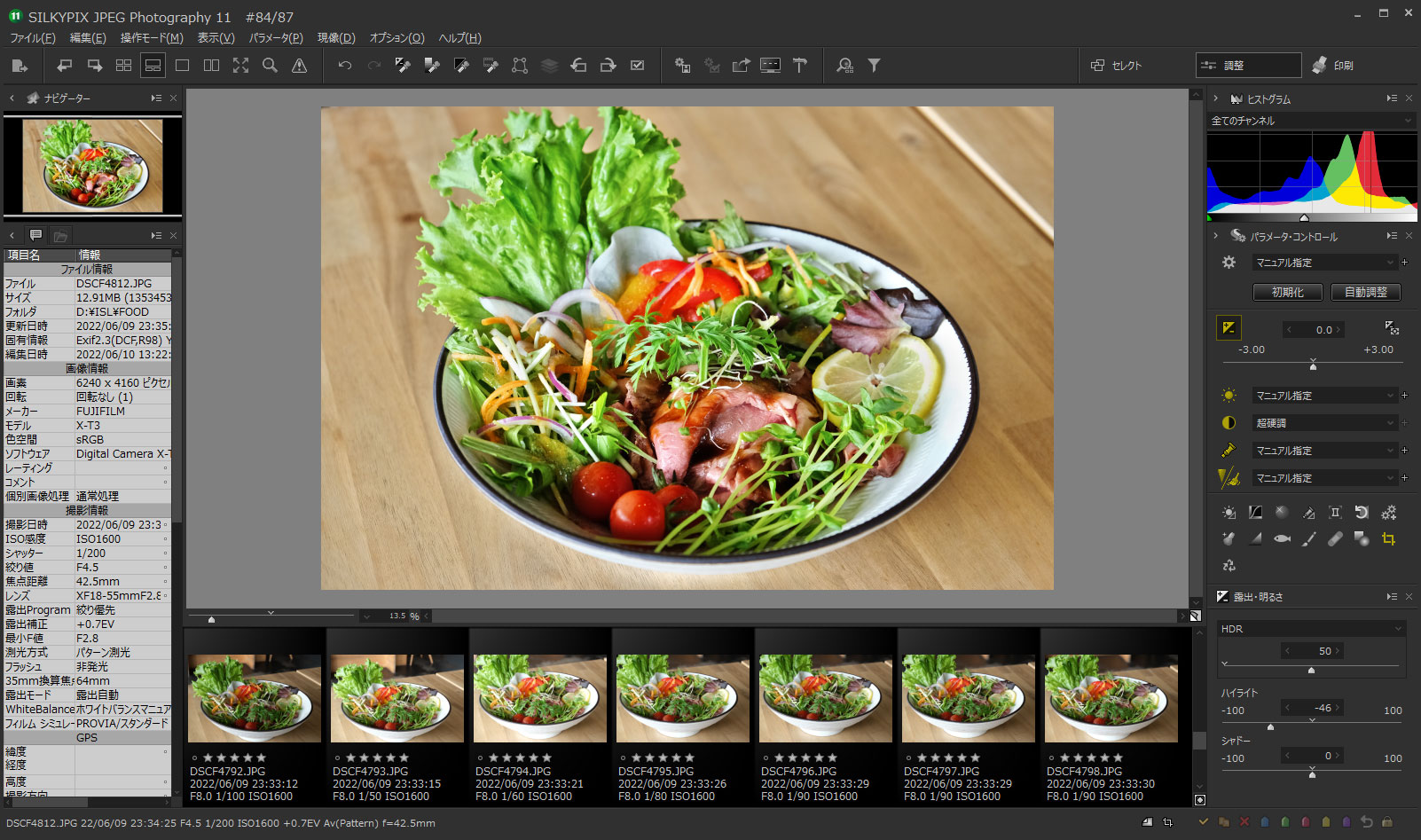
おすすめポイント1: 簡単な調整できれいに仕上がる
基本的な調整は「スライダー」と呼ばれるツマミを動かしておこなうことができます。そのため、写真調整が不慣れな方でも直感的に操作することができます。
おすすめポイント2: たくさんの写真でも一括で調整/保存できる
たくさん撮った写真に同じ調整をおこなうことも可能です。調整した一枚の写真の調整値を別の写真に貼り付けて一括調整し保存することで、作業時間を大幅に短縮することができます。忙しい業務の間の時間でも効率良くきれいな写真に仕上げることができます。
■SILKYPIX JPEG Photography 11を使うには?
SILKYPIX JPEG Photography 11をダウンロードする
SILKYPIX JPEG Photography 11は、SILKYPIX公式サイトからダウンロードすることができます。メールアドレスを入力し、お使いのOS(Win/Mac)を選ぶとダウンロードが始まります。ダウンロードしたプログラムを実行するとインストールすることが可能です。初回インストール後30日間は全ての機能が無料でご利用いただけます。
・試用開始について
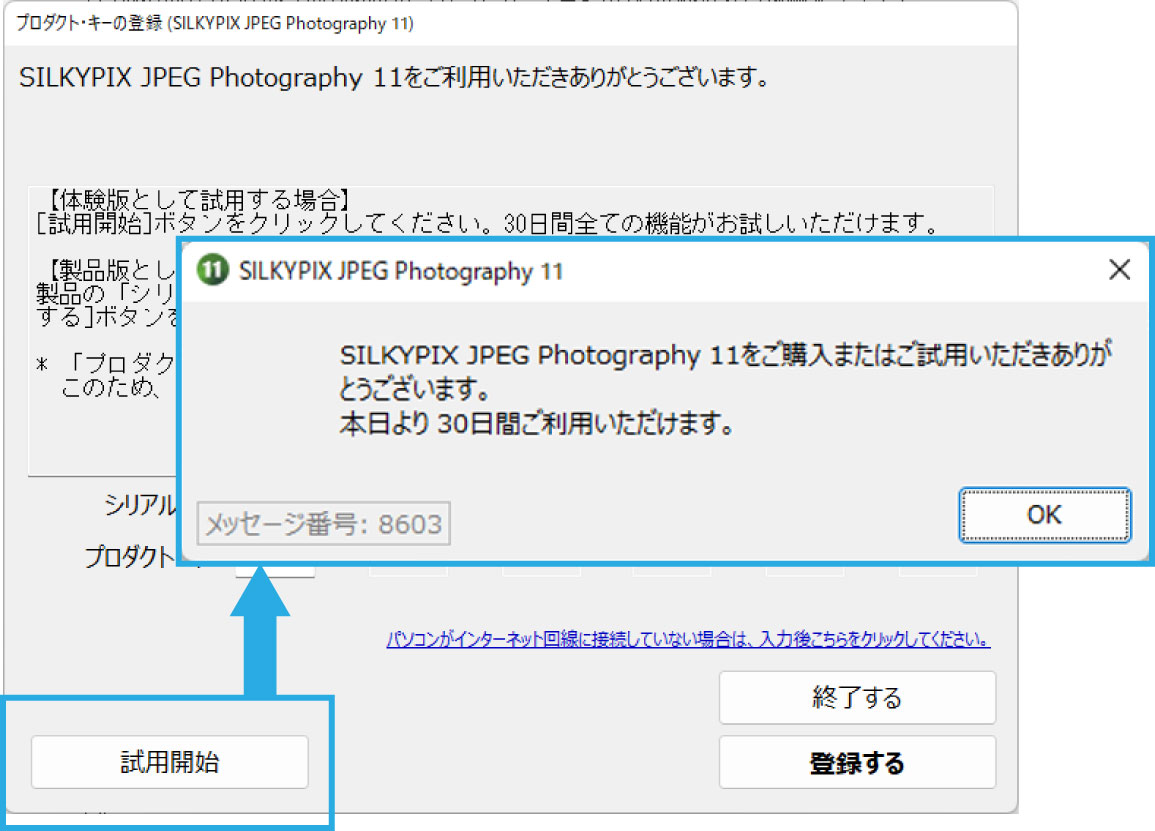
インストールしたSILKYPIX JPEG Photography 11を実行すると「プロダクト・キーの登録ウィンドウ」が表示されるので「試用開始」ボタンを押すと無料体験モードとしてお使いいただくことができます。
■調整したい写真を開く
SILKYPIX JPEG Photography 11はフォルダ単位でその中に入っている画像を開いて、写真のセレクトから編集をおこなうことができる仕様となっています。
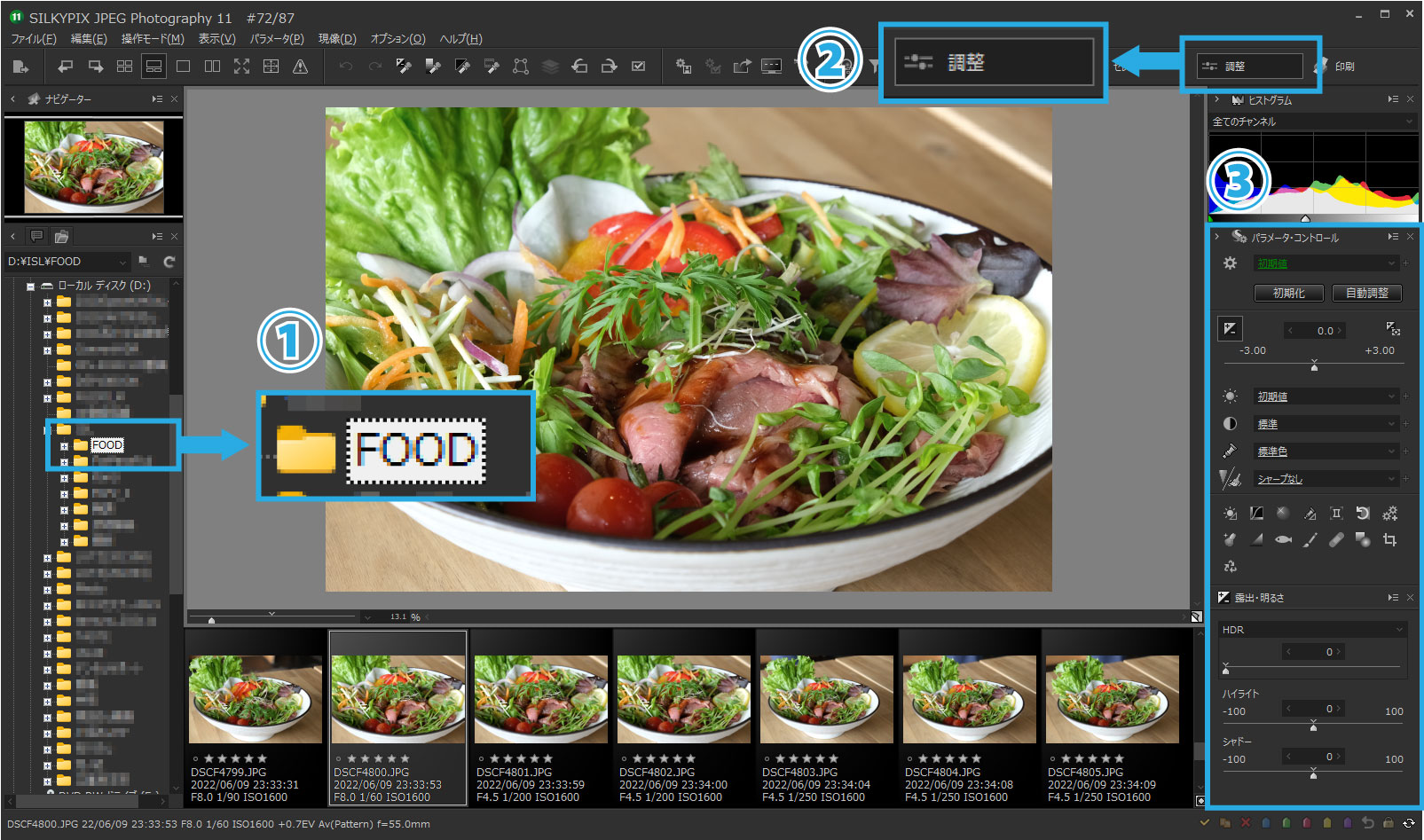
①ソフトウェアが起動したら画面左側にあるフォルダツリー(一覧)から、写真の入っているフォルダを選択すると写真を開くことができます。
②調整ボタンを押すと③のパラメータ・コントロールが表示されます。
③色や明るさの調整など各種基本調整はパラメータ・コントロールでおこないます。
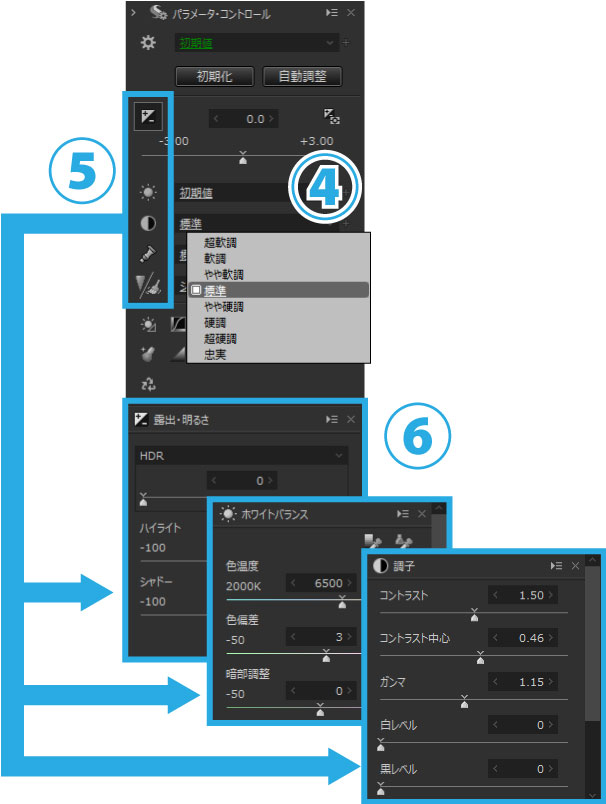
パラメータ・コントロールでの調整は
④あらかじめ登録されている調整値をメニューから選んで調整する
⑤カテゴリ選択アイコンをクリックし⑥のタブページで詳細な調整をおこなう
の2種類の方法から選んで調整をおこなうことができます。
■調整のポイント
写真調整ソフトには様々な機能が搭載されておりますが、その中でも特に気を付けたい基本項目は3つあります。
- 写真の明るさ(露出)
- 写真の色合い(ホワイトバランス)
- 写真のコントラスト(調子)
以上3項目が写真の印象を大きく変えます。逆に捉えると、これらがイメージ通りになっていないと色が濁ったりメリハリの無い写真になってしまいます。
明るさ(露出)の調整

はじめに撮影した写真を開いた状態です。写真全体の色が濁っていて鮮やかさが無く、美味しそうに見えません。この原因の一つに写真が暗すぎることが挙げられます。そうめんの部分を見ると白が暗く濁って見えますよね。
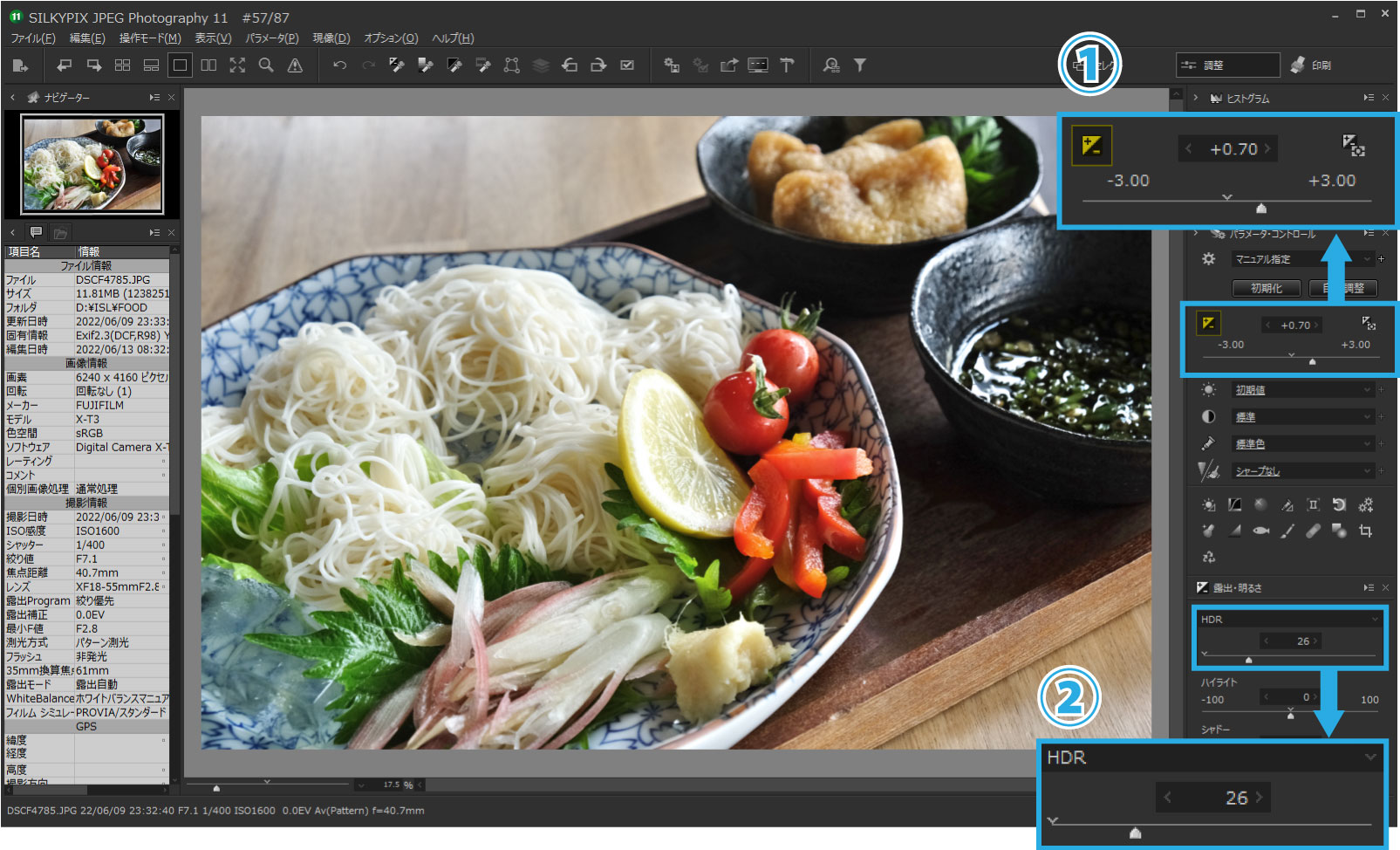
そこで①の露出を高く設定し写真全体を明るくします。「露出」とは写真全体の明るさのことです。また、影になっている暗い部分の色の濁りが気になるので②のHDRを高く設定し暗部を明るくします。HDRは画像の中の暗すぎる部分と明るすぎる部分を自動で判別し、明るさを補正してくれる機能です。写真全体が明るくなることで、赤や緑などの色も鮮やかに見えるようになってきました。
写真全体の色合い(ホワイトバランス)の調整
明るさの調整が終わったところで写真を見てみると、まだ色の濁りを感じる場合があります。この場合、そうめんの色に着目すると本来白いはずの麺が少し青っぽく感じます。これは「ホワイトバランス」と呼ばれる写真全体の色味が青くなってしまっているのが原因で、その色のずれが濁りにつながっています。
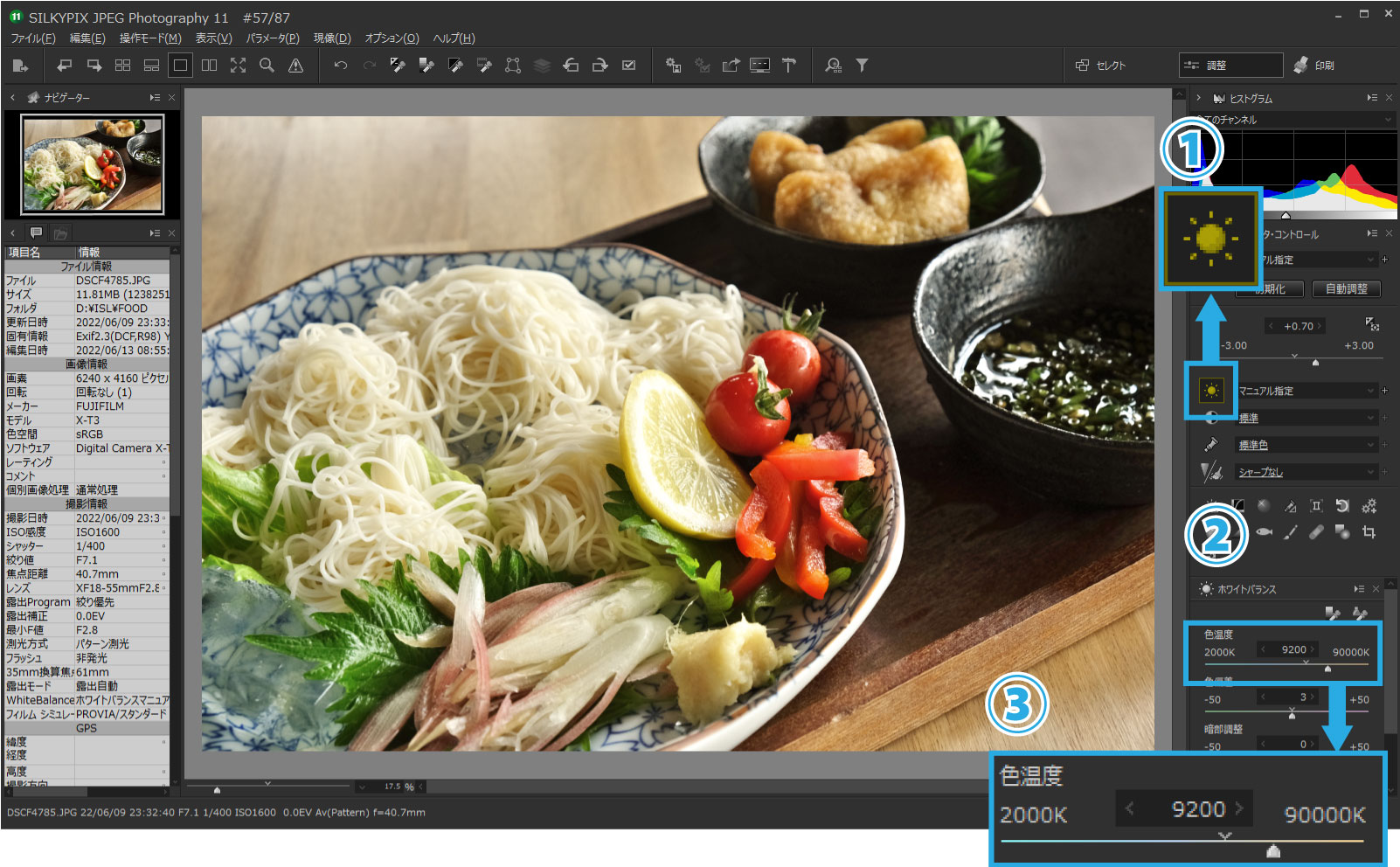
①のホワイトバランスのアイコンをクリックすると②のタブページが切り替わります。③の「色温度」のスライダーをオレンジの方向へ青味が取れるまで動かし調整します。
・色温度について
青~オレンジの色かぶりを調整する機能です。電球などの影響で写真全体が赤味がかっている場合は青い方向へ、日陰などの影響で青味がかっている場合がオレンジの方向へ調整します。
コントラスト(調子)の調整
撮影時の外光や照明が強く当たりすぎていた場合にはコントラストが強くなり、暗い部分の色がくすんでしまう場合があります。その場合には「調子」を変えることでコントラストを調整し光の雰囲気をやわらげます。
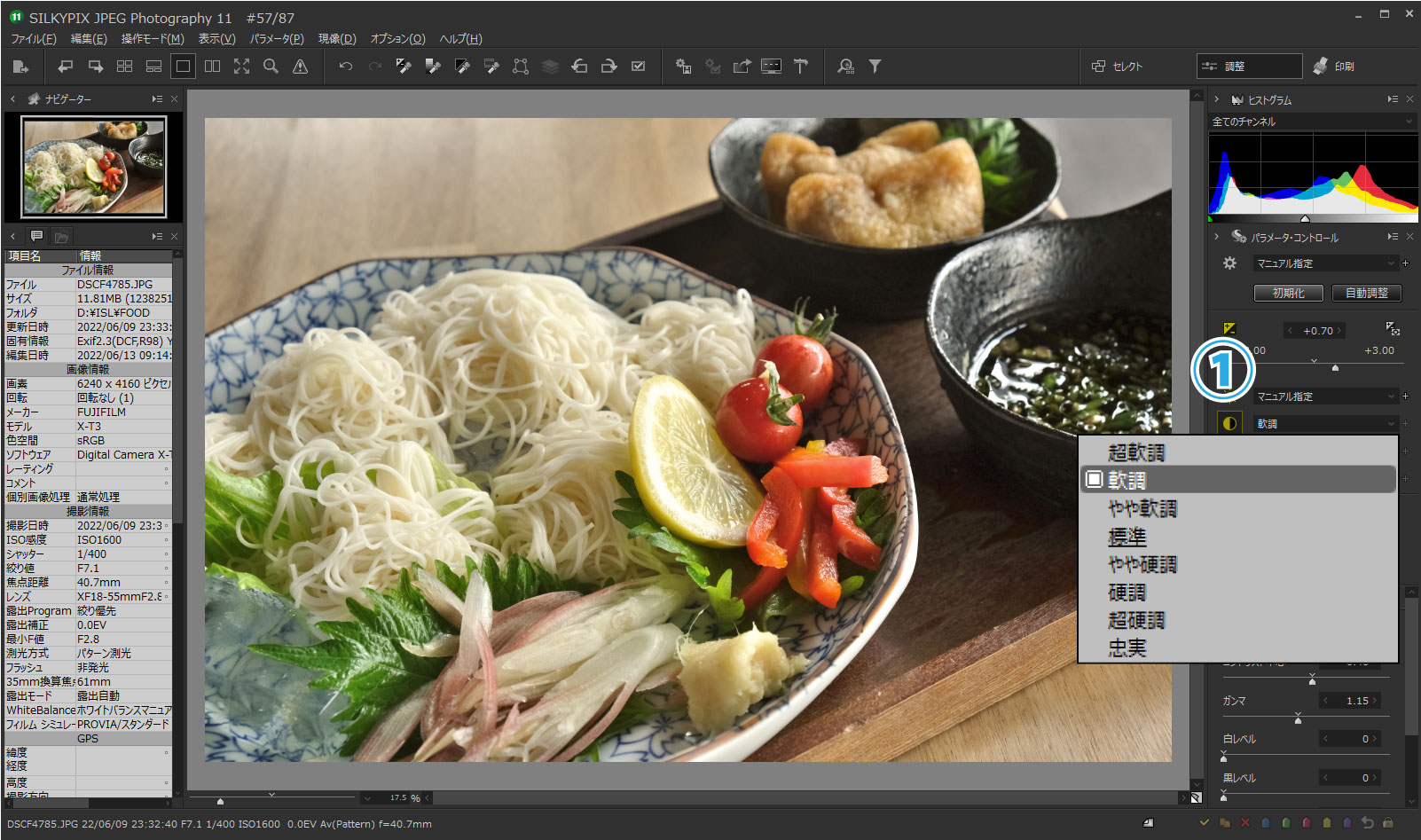
①の調子アイコンの横にあるメニューから「軟調」を選択することで、影が薄くなり写真全体が柔らかな雰囲気にすることができます。
・調子について
「調子」とはコントラストを調整する機能です。被写体に強く光が当たりすぎていた場合には「軟調」、逆に光が弱かった場合には「硬調」を選択することで光と影の強さを調整することができます。
鮮やかさ(彩度)の調整
上記基本3項目の調整が終わったところで、最後の味付けとして素材を新鮮に見せるために写真に鮮やかさを加えたいと思います。
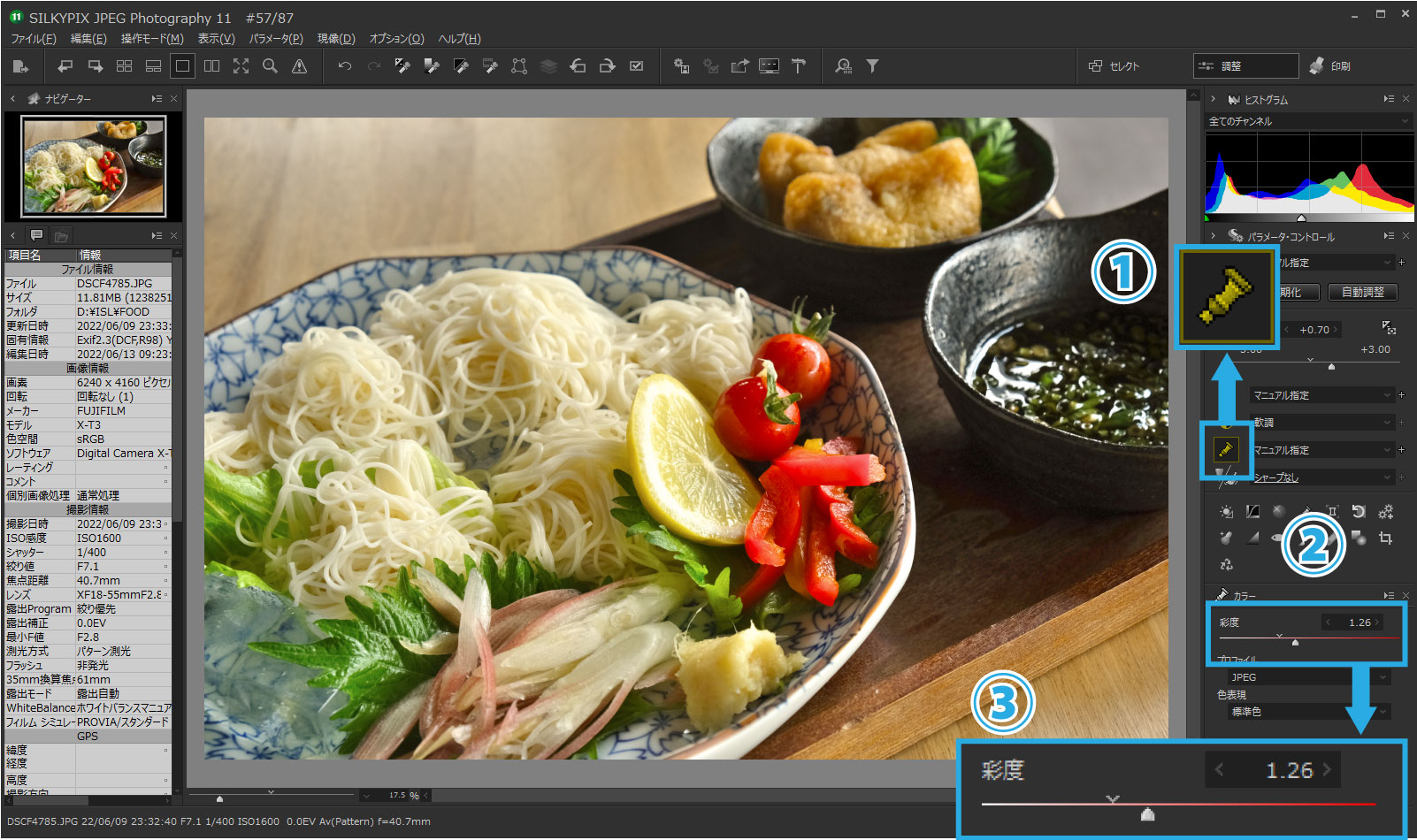
①のカラーアイコンをクリックすると②のタブぺージが切り替わります。③の「彩度」を高めに設定することで鮮やかさが強調されます。
■調整前後の比較
▼調整前

▼調整後

難しい操作は必要なくスライダーによる調整だけなので、慣れれば1~2分程度で調整が完了できるようになります。このように調整前後の写真を比較すると同じ写真でもかなり印象が違って見えますよね。
■調整した写真の保存(現像/書き出し)
調整が完了したら、SNSやウェブサイトに乗せるために調整後の写真を書き出す必要があります。これを「現像」と呼んでいます。
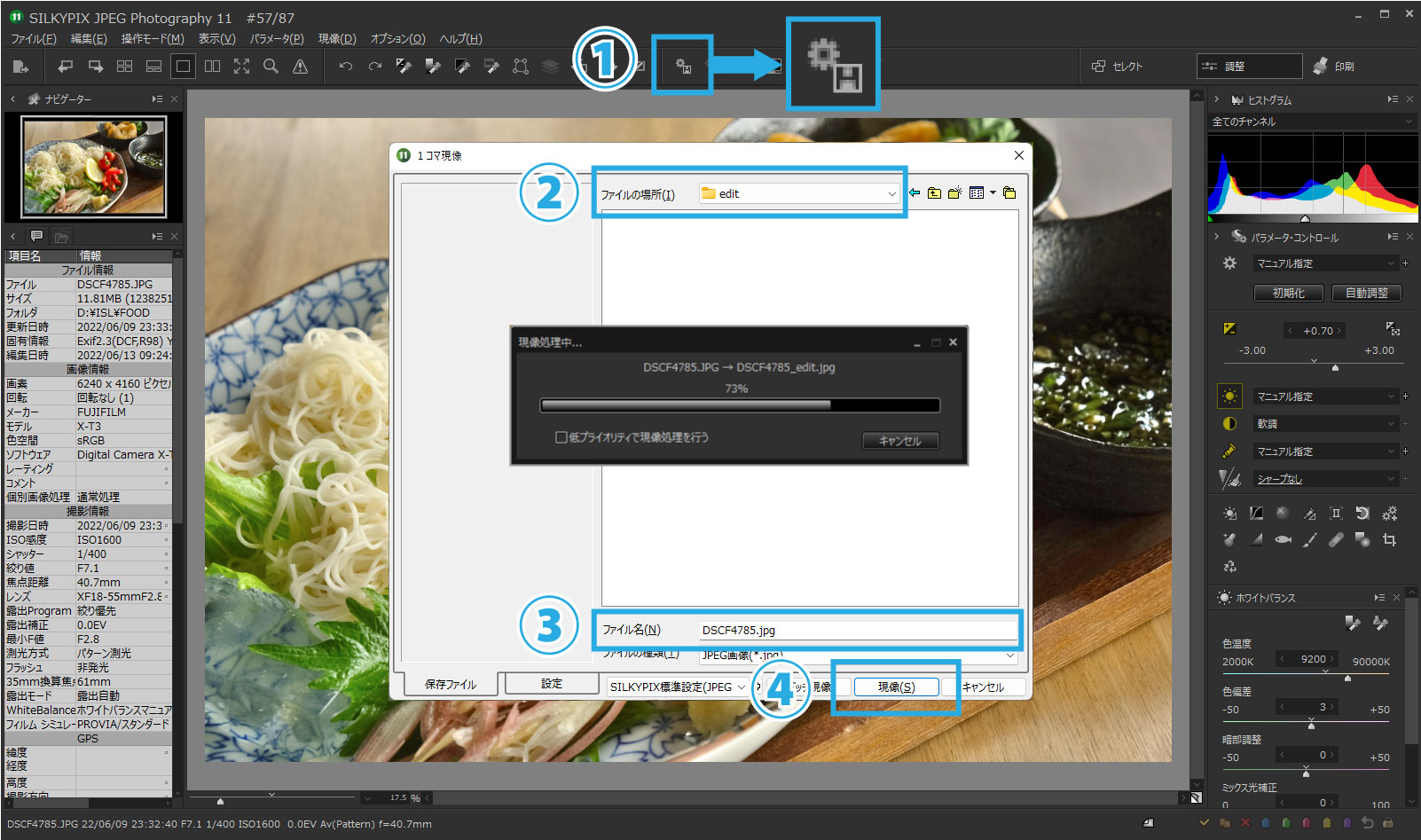
①1コマ現像ボタンを押すと保存のウィンドウが表示されます。
②保存先のフォルダを選択します。
③ファイル名を任意で入力します。(上書きを避けるため元ファイルとは違う名前がお薦めです)
④現像ボタンを押すと書き出しが実行されます。
写真を一括で調整・保存する
同じシーンを撮影すると、複数の写真に同じ調整をおこないたい場合も出てきます。そのような時は、調整した一枚の写真のパラメータ(調整値)を他の写真に貼り付けることで一括して同じ調整をおこなうことが可能です。
調整後の保存も一括でおこなえるので少しだけ空いた時間を利用して写真調整をおこなうことができます。詳しい操作方法は下記動画をご覧ください。
■デジタル一眼をお持ちの方はRAW現像もおすすめ
デジタル一眼レフカメラやミラーレスカメラ、一部のハイエンドコンパクトデジタルカメラの記録モードに一般的な「JPEG」と並んで、「RAW(ロウ)」と呼ばれる記録形式で保存できるオプションがあります。このRAWデータは写真の編集に特化した形式でJPEGよりも豊富な情報量を持っています。
そのため、明るさや色合いなどの調整幅も広く、撮影条件が悪くなればなる程JPEG編集との差が大きく出てきます。この例では、強い逆光を明るく補正した際に白飛びしてしまった例です。それぞれJPEGとRAWデータで同じくらいの明るさになるように調整してあります。

JPEGでは明るすぎて白飛びしてしまった部分がRAWデータでは再現できているのがわかると思います。RAWデータを調整するためには「RAW現像ソフト」が必要です。「SILKYPIX Developer Studio」シリーズのプロフェッショナル版とスタンダード版がRAW現像に対応しています。
RAW現像をはじめてみたい方には下記使いこなし術もご覧いただけます。
■まとめ
撮影条件によっては、お料理の写真をイメージ通りに撮れない場合も多いのではないでしょうか。そこで写真の調整をすることでより美しく、より美味しそうに見せるためには、
- 色の濁りの少ない(鮮やかに見える)明るさになっているか
- 色かぶりの少ないホワイトバランスになっているか
- 影の部分が黒くなりすぎているコントラストになっていないか
に気を付けながら調整するのがポイントです。ぜひお試しください。
■写真調整ソフトSILKYPIXについて

「SILKYPIX Developer Studio」はデジタルカメラで撮影されたRAWデータから、思い通りの高品位な画像に仕上げることのできる写真調整ソフトです。濁りが無く正確な色再現性、シャドー(暗部)からハイライト(明部)まで表現力豊かな階調性、高ISO感度であってもノイズが少ない優れたノイズリダクションを実現します。目指しているのは、絹のような滑らかで自然な映像、SILKYPIXの名前の由来はそこにあります。
■「使いこなし術」や動画にてお料理の写真を魅力的に仕上げる方法をご紹介中です。こちらもぜひご覧ください。

